- shares
- Facebook Messenger
- Gmail
- Viber
- Skype
Bạn có muốn thay đổi email quản trị của trang web WordPress của bạn
Theo mặc định, WordPress sử dụng địa chỉ email đầu tiên mà bạn cung cấp như email của admin. Nó cũng được sử dụng làm địa chỉ email của tài khoản quản trị đầu tiên. Trong bài viết này, chúng tôi sẽ hướng dẫn bạn làm thế nào để dễ dàng thay đổi địa chỉ admin email trong WordPress.

Tại sao và khi nào bạn cần thay đổi Email quản trị
Thông thường, khi cài đặt WordPress bạn sẽ khai báo địa chỉ email trong lần đầu tiên. Ngoài ra một số công ty Hosting có tính năng tự động cài đặt sẽ tự động sử dụng địa chỉ email của tài khoản host của bạn trong khi cài đặt.
Địa chỉ email này sau đó được sử dụng bởi WordPress như địa chỉ email của trang web cũng như email cho tài khoản người dùng quản trị đầu tiên (admin).
Địa chỉ email được sử dụng bởi WordPress để gửi đi email thông báo quan trọng. Ví dụ, khi một tài khoản người dùng mới được tạo ra, một bản cập nhật tự động được cài đặt, và thông báo khi có người dùng để lại bình luận trên website.
Địa chỉ email của người dùng quản trị được sử dụng để khôi phục mật khẩu WordPress và thông báo về tài khoản của họ.
Hầu hết các chủ trang web sớm nhận ra rằng họ muốn sử dụng một địa chỉ email theo tên miền thay vì các tài khoản email miễn phí như gmail,.hotmail..
Chúng ta hãy xem những cách dưới đây để dễ dàng thay đổi địa chỉ admin email trong WordPress
Cách 1. Thay đổi admin Email với giao diện quản trị WordPress
Phương pháp này rất đơn giản và khuyến khích cho người mới bắt đầu. Trong hầu hết các trường hợp, bạn sẽ sử dụng cách này để thay đổi email của bạn và địa chỉ email tài khoản người dùng quản trị.
Để thay đổi địa chỉ site email, truy cập trang Settings » general và thay đổi trường ‘Email address’.
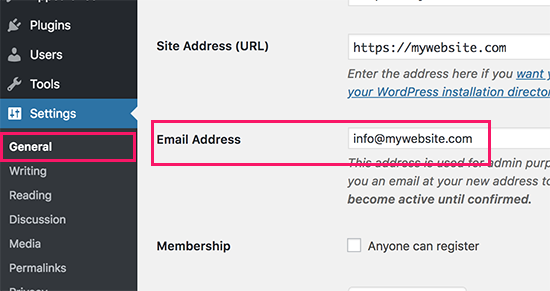
Đừng quên nhấn nút lưu để lưu lại thay đổi cài đặt.
WordPress bây giờ sẽ gửi đi 1 email quan trọng đến địa chỉ email mới này để xác nhận.
Tiếp theo, nếu bạn muốn thay đổi địa chỉ email của người dùng admin, bạn cần mở trang Users » All Users và bấm vào liên kết ‘Edit’ với tên người dùng bạn muốn thay đổi.

Nó sẽ mở trang chỉnh sửa profile cho tài khoản người dùng đó. Đơn giản bạn chỉ cần sửa lại địa email.
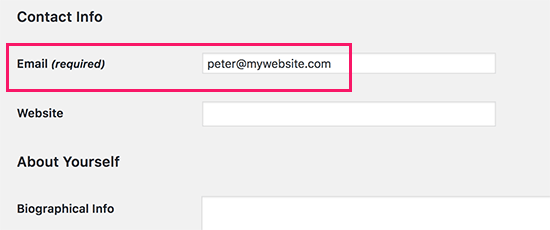
Cuối cùng, đừng quên bấm vào nút ‘Update profile’ để lưu thay đổi.
Sau đó WordPress sẽ hiện gửi một thông báo đến địa chỉ email mới. Người dùng cần phải nhấp vào liên kết trong email để xác nhận việc thay đổi địa chỉ email của họ.
Cách 2. Thay đổi Email quản trị thông qua phpMyAdmin
Trong phương pháp này, chúng tôi sẽ cho bạn thấy làm thế nào để thay đổi cả hai địa chỉ email thông qua phpMyAdmin . Cách này chỉ nên được sử dụng khi bạn không thể truy cập vào khu vực quản trị WordPress.
Trước tiên, bạn cần truy cập vào bảng điều khiển cPanel trên tài khoản lưu trữ hosting. Trong phần cơ sở dữ liệu, bạn cần phải bấm vào biểu tượng phpMyAdmin như hình bên dưới.
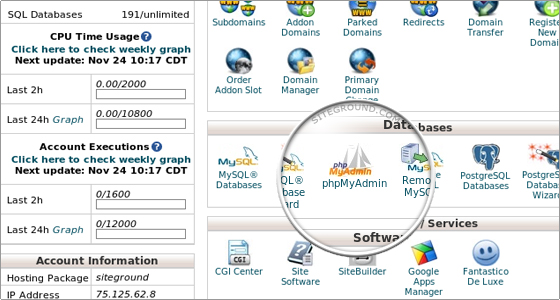
Đây là một công cụ quản lý cơ sở dữ liệu, và chúng ta sẽ sử dụng nó để trực tiếp thay đổi địa chỉ email quản trị trong cơ sở dữ liệu WordPress.
Trong cửa sổ phpMyAdmin, bạn sẽ thấy cơ sở dữ liệu của bạn được liệt kê ở cột bên trái. Nhấp vào nó sẽ cho bạn thấy tất cả các bảng. Bạn cần tìm bảng _options và nhấp vào để mở nó.
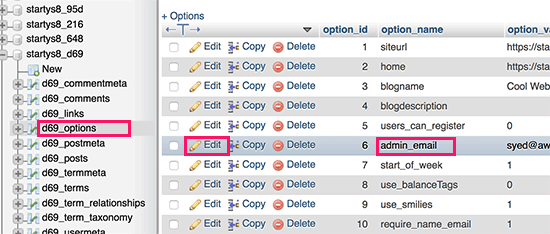
bây giờ nó sẽ cho bạn thấy các hàng dữ liệu bên trong bảng options. Bạn cần phải bấm vào nút ‘Edit’ bên cạnh hàng nơi OPTION_NAME là ‘admin_email’.
phpMyAdmin bây giờ sẽ mở hàng trong một form cho phép bạn sửa thông tin và thay đổi email quản trị cho trang web WP của bạn.

Và đừng quên bấm vào nút ‘Go’ để lưu thay đổi vào CSDL.
Như vậy bạn đã cập nhật thành công địa chỉ email cho trang web. Tiếp đến, thay đổi địa chỉ email cho tài khoản người dùng admin.
Mở bảng _users trong cửa sổ phpMyAdmin. Tiếp theo, nhấn vào nút Edit bên cạnh hàng nơi bạn cần sửa thông tin người dùng.
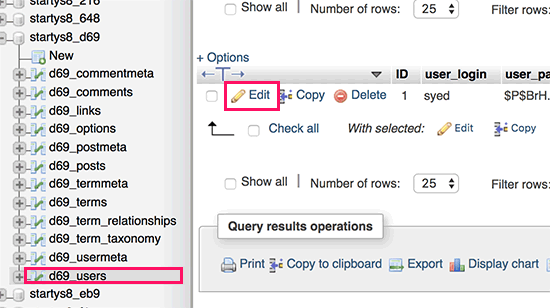
Lúc này, bạn nhập vào địa chỉ email mới trong trường user_email & sau đó nhấn nút ‘Go’.
Xử lý sự cố
Đôi khi thông báo email từ WordPress có thể không được gửi đi thành công. Đó là một vấn đề phổ biến, và bạn có thể không thể nhận được thiết lập lại mật khẩu người dùng hoặc xác nhận email vì lý do này.
Nếu bạn không thể nhận được thông báo email trong WordPress, xin vui lòng xem hướng dẫn của chúng tôi về cách sửa lỗi không gửi được email trong WordPress.
Chúng tôi hy vọng
bài viết này có thể giúp bạn làm thế nào để thay đổi email trong WordPress.
Để nhận được bài viết mới vui lòng đăng ký kênh kiến thức WordPress từ A-Z ở Form bên dưới. Bạn cũng có thể nhận được sự trợ giúp trên Twitter và Facebook
- shares
- Facebook Messenger
- Gmail
- Viber
- Skype